dokylan
Đại Tướng
Posts : 1456
Điểm Số : 4289
Join date : 24/08/2010
Age : 32
Đến từ : Cà Mau
 |  Tiêu đề: 10 tổ hợp phím tắt hữu ích trong Windows 7 Tiêu đề: 10 tổ hợp phím tắt hữu ích trong Windows 7  02/10/11, 11:18 pm 02/10/11, 11:18 pm | |
| Windows 7 là một hệ điều hành
khá tuyệt vời, vượt xa bất kỳ thứ gì mà Microsoft đã cung cấp trước đây. Trong
đó có một lợi thế mà Windows 7 đang cung cấp cho bạn, đó là khả năng tích hợp
các tính năng với bàn phím, điều này có thể nói là vượt trội hơn so với Mac
OSX. Chúng ta có thể sử dụng hầu hết các chức năng của Windows mà không cần đến
chuột, và thực sự nhiều chức năng còn có thể truy cập nhanh hơn thông qua việc
sử dụng các tổ hợp phím tắt. 1. Ctrl + Shift + Click – Mở một chương trình bằng quyền của quản trị 1. Ctrl + Shift + Click – Mở một chương trình bằng quyền của quản trị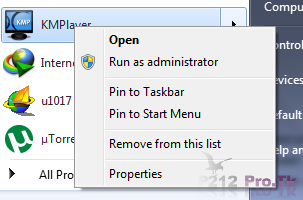 Windows 7 có một hệ thống an Windows 7 có một hệ thống an
ninh chặt chẽ. Vì thế mặc định các chương trình trên Windows 7 không chạy bằng
quyền của quản trị (administrator). Trong nhiều trường hợp cần thiết, để chạy
chương trình dưới quyền quản trị, bạn cần nhấp chuột phải và chọn “Run as
Administrator”. Nhưng với phím tắt này, bạn có thể rút ngắn một bước. Lưu ý,
phím Ctrl + Shift + Click chỉ có tác dụng khi mở chương trình trên menu Start.2. Shift + Chuột Phải vào một thư mục để hiển thị menu Command Prompt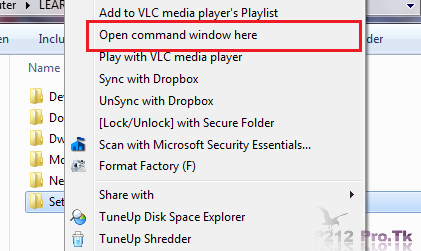 Phím tắt này rất hữu ích nếu bạn Phím tắt này rất hữu ích nếu bạn
thường xuyên sử dụng dòng lệnh CMD. Khi nhấn tổ hợp phím Shift + Chuột Phải vào
một thư mục, trên menu tùy chọn sẽ xuất hiện thêm nút “Open command window
here”. Chỉ cần nhấn vào đó, dấu nhắc lệnh CMD sẽ chạy với nơi làm việc là vị
trí của thư mục đã chọn.3. Windows + Number – Kích hoạt một mục tương ứng trên thanh taskbar Khi bạn nhấn phím Windows đồng Khi bạn nhấn phím Windows đồng
thời với một phím số từ 0 đến 9 (0 tương đương với 10), một mục tương ứng sẽ được
kích hoạt. Phím này vô cùng hữu ích để bạn mở nhanh một ứng dụng nào đó mà bạn
đã đính vào thanh taskbar hoặc chuyển đổi qua lại giữa các cửa sổ đang mở.4. Ctrl + Shift + N – Tạo mới một thư mục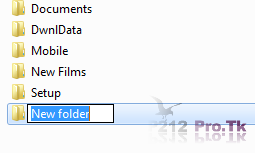 Không cần thêm lời giải thích về Không cần thêm lời giải thích về
phím tắt này, về cơ bản, nó thay thế cho cách ấn nút lên thanh thực đơn khi bạn
muốn tạo một thư mục mới.5. Shift + Chuột Phải – Sự mở rộng của menu Send-To Nếu bạn nhấn chuột phải vào một Nếu bạn nhấn chuột phải vào một
tập tin hoặc thư mục, menu tùy chọn “Send to” sẽ giúp bạn gửi tập tin hoặc thư
mục đó đến một số địa điểm nhất định thay cho thao tác copy thông thường. Bằng
cách sử dụng Shift +
Chuột phải, menu này sẽ được mở rộng thêm một số địa điểm khác.6. Ctrl + Shift + Escape – Mở cửa sổ Task Manager Không cần phải nhấn Ctrl + Alt Không cần phải nhấn Ctrl + Alt
+ Del trước khi chọn Task Manager nữa, đã có một tổ hợp phím tắt giúp bạn mở trực
tiếp trình quản lý tác vụ của Windows - Ctrl + Shift + Escape.7. Windows + Pause – Mở cửa sổ System Properties Hãy nhớ rằng tổ hợp phím Hãy nhớ rằng tổ hợp phím
Windows + Pause sẽ mở cửa sổ System Properties.8. Windows + B dùng để di chuyển con trỏ đến khay hệ thống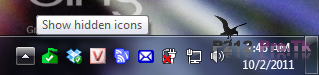 Di chuyển con trỏ đến khay hệ Di chuyển con trỏ đến khay hệ
thống, sau đó sử dụng các phím mũi tên để di chuyển qua lại giữa các biểu tượng
chương trình. Nhấn nút Enter để kích hoạt một biểu tượng đã chọn.9. Shift + Click vào một mục trên thanh taskbar để mở cửa sổ lần thứ hai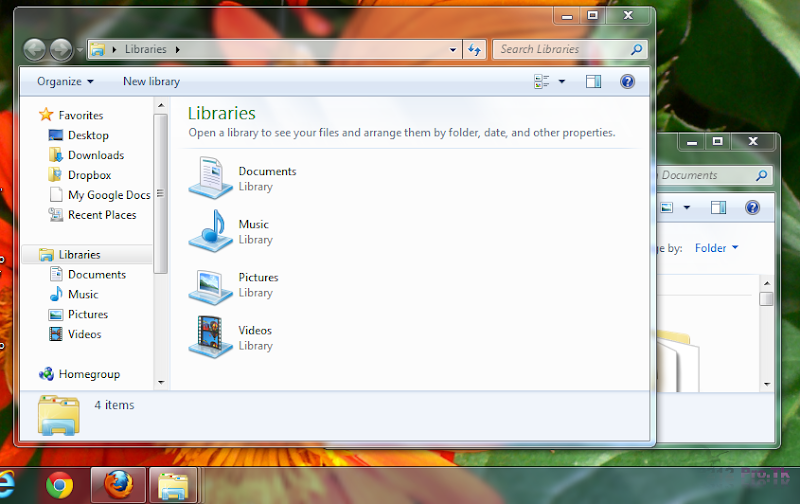 Nếu bạn muốn mở một chương Nếu bạn muốn mở một chương
trình nhiều hơn một lần, đơn giản là shift-click vào biểu tượng đó. Không phải
lúc nào phím tắt này cũng hoạt động cho tất cả ứng dụng, mà chỉ sử dụng được với
các ứng dụng cho phép mở nhiều cửa sổ cùng lúc. Ví dụ : Trình duyệt web,
Windows Explorer, Notepad, Wordpad.10. Windows + Space để xem nhanh màn hình hền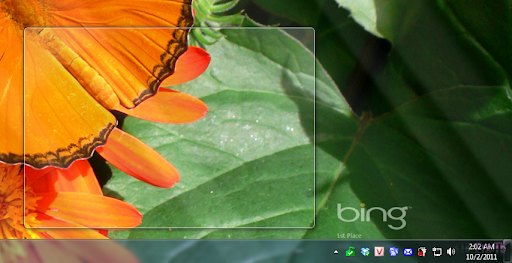 Về cơ bản chức năng này giống Về cơ bản chức năng này giống
như cách nhấn vào tab nhỏ ở góc dưới bên phải màn hình, nó sẽ hiển thị màn hình
nền bằng cách ẩn có dấu vết các cửa sổ. | |
|
